幻灯片壁纸怎么设置 Windows10如何设置幻灯片壁纸时间间隔
更新时间:2024-04-28 14:49:24作者:xiaoliu
在Windows 10中设置幻灯片壁纸时间间隔可以让您的桌面更加个性化和动态,通过调整幻灯片壁纸的时间间隔,您可以让桌面背景不断变换,给您带来全新的视觉体验。下面我们就来详细了解一下如何在Windows 10中设置幻灯片壁纸的时间间隔。
操作方法:
1.首先,右击桌面,选择“个性化”。
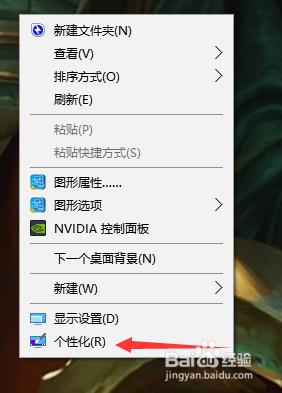
2.之后进入了个性化设置,在背景选项中,选择"幻灯片放映"。
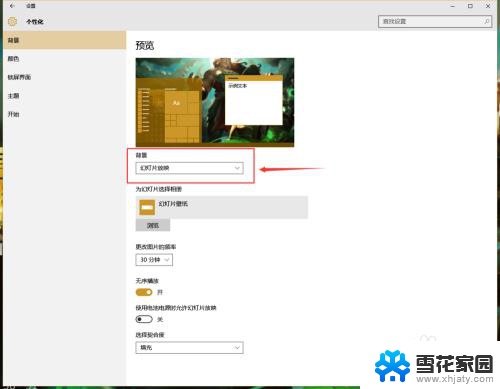
3.在下方,“为幻灯片选择相册”中点击“浏览”。然后选择一个存有你喜欢的多张图片的文件夹,进行选择。
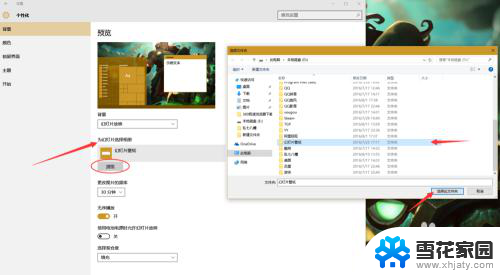
4.你还可以在“更改图片频率”中调整图片切换的间隔时间,有1分钟、10分钟、30分钟、1小时、6小时、一天。这几个选项,可自行调整。
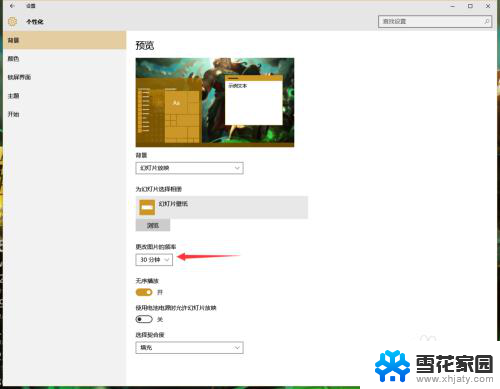
5.在下方,还有三个选项“无序播放”、“使用电池电源时允许幻灯片放映”、“选择契合度”。都可以自行调整。
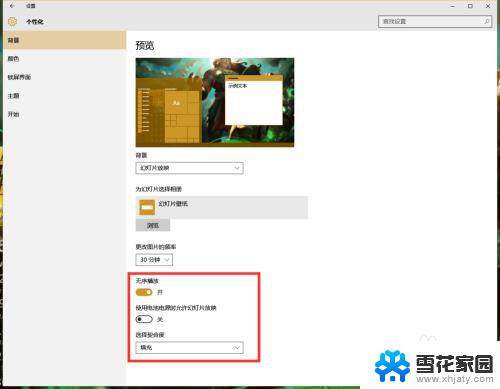
6.电脑主题的颜色随着桌面变化而变化,是不是更好呢?如果想要尝试的朋友,可以在“个性化”--“颜色”中进行设置。将其中的三个选项全部打开,就可以体验!
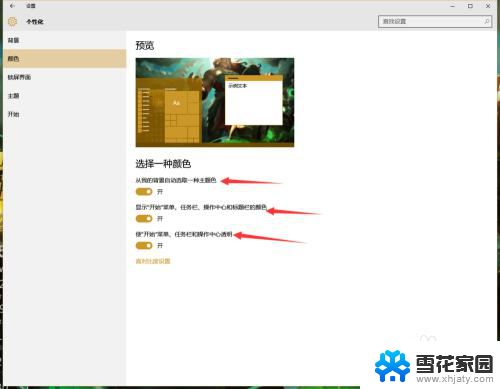
以上就是幻灯片壁纸设置的全部内容,如果您遇到这种情况,可以按照以上方法进行解决,希望对大家有所帮助。
幻灯片壁纸怎么设置 Windows10如何设置幻灯片壁纸时间间隔相关教程
-
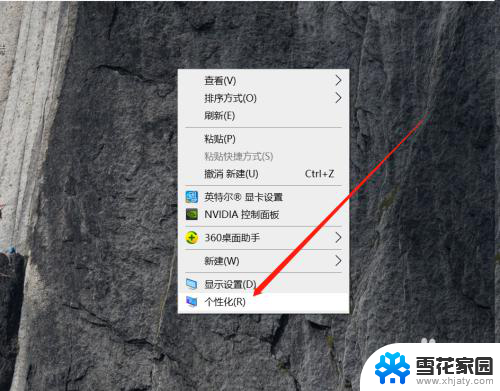 电脑锁屏壁纸幻灯片放映 WIN10锁屏幻灯片放映设置教程
电脑锁屏壁纸幻灯片放映 WIN10锁屏幻灯片放映设置教程2024-06-30
-
 win10怎么把动态壁纸设置成壁纸 win10电脑怎么设置自定义动态壁纸
win10怎么把动态壁纸设置成壁纸 win10电脑怎么设置自定义动态壁纸2024-09-27
-
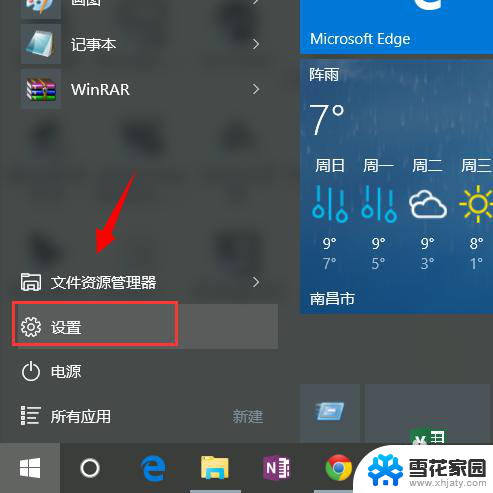 电脑屏幕保护图片 壁纸怎么设置 win10设置屏幕保护和锁屏壁纸的步骤
电脑屏幕保护图片 壁纸怎么设置 win10设置屏幕保护和锁屏壁纸的步骤2024-03-30
-
 设置动态壁纸win10 win10电脑动态壁纸设置方法详解
设置动态壁纸win10 win10电脑动态壁纸设置方法详解2024-10-05
- win10设置视频为壁纸 Win10视频壁纸设置教程
- mp4做动态壁纸 Win10如何将视频设置为桌面壁纸
- windows 动态壁纸 Win10 如何设置桌面动态壁纸
- mp4设置桌面壁纸 win10桌面壁纸设置mp4文件教程
- 锁屏的壁纸怎么设置方法 win10自定义锁屏图片设置步骤
- win10桌面壁纸设置不同 win10双屏幕设置不同壁纸方法
- win10系统有超级终端么 win10超级终端使用方法图文教程
- win10关闭后台自启动 win10开机自启动程序关闭步骤
- win10的图片打不开了 win10系统图片无法显示怎么办
- win10自带录屏软件下载 Win10自带的录屏快捷键无法录屏怎么解决
- 电脑win10更新了一直蓝屏 win10更新后蓝屏错误代码解决方法
- win10怎样进行系统更新 Windows10怎么升级到最新版本
win10系统教程推荐
- 1 电脑win10更新了一直蓝屏 win10更新后蓝屏错误代码解决方法
- 2 win10 电脑响应慢 笔记本变慢怎么调整
- 3 win10如何打开windows update 怎样让win10系统自动更新
- 4 win10 数字激活 备份 win10系统备份方法
- 5 win10台式电脑没有声音怎么设置 电脑无法播放声音
- 6 win10启动后看不到图标 笔记本图标找不到了怎么办
- 7 电脑怎么扫描纸质文件win10 win10怎么扫描病毒
- 8 win10系统"快速启动"的启用和关闭 win10快速启动设置关闭详细教程
- 9 win10桌面字体看着模糊 win10字体模糊处理技巧
- 10 win 10许可证即将过期如何激活 Win10系统电脑许可证过期如何激活